Configurando o seu Mapa do Estratégia
O Mapa do Estratégia é uma representação gráfica da estrutura da sua empresa e pessoa jurídica. Ele permite que você avalie os riscos estratégicos da sua empresa.
Como funciona?
O Mapa do Estratégia é usado para representar e associar os segmentos em operação e os objetivos estratégicos da sua empresa. Segmentos em operação e objetivos estratégicos são representados usando um layout de duas colunas.
As associações definidas entre os segmentos em operação e objetivos estratégicos no Mapa do Estratégia são usadas para:
- filtrando riscos
- calculando pontuações de risco inerente e residual
- calculando a probabilidade e o impacto no Mapa de Riscos
- visualizando agregações de risco no Mapa de Gravidade do Estratégia
Segmentos em operação e objetivos estratégicos
Um segmento operacional é uma região, unidade de negócios, divisão, local ou entidade que você avalia entre os riscos estratégicos.
Exemplo
Você avalia riscos estratégicos em vários segmentos operacionais, incluindo Canadá, Estados Unidos e China.
Um objetivo estratégico é um processo de negócios, área funcional ou área auditável relacionada a um segmento em operação.
Exemplo
Você avalia os riscos estratégicos no Canadá relacionados ao objetivo estratégico de conformidade com os regulamentos de compras.
Etiquetas de colunas
Você pode personalizar suas etiquetas de colunas no Mapa do Estratégia para se adequar à terminologia da sua empresa.
Por padrão, a coluna esquerda é rotulada como Segmentos em Operação e a coluna direita é rotulada como Objetivos Estratégicos.
| Coluna | Exemplos de etiquetas de coluna personalizadas |
|---|---|
| Esquerda Segmentos em Operação |
|
| Direita Objetivos Estratégicos |
|
Exemplo
Configurando um Mapa do Estratégia
Cenário
Você é CEO de uma empresa que oferece um serviço baseado em assinatura. Você quer obter visão dos riscos e oportunidades que afetam sua empresa em um nível elevado. Sua empresa é composta de diversas unidades operacionais com cada uma delas associada a um objetivo anual relevante.
Processo
Primeiro, você personaliza as etiquetas de coluna desta forma:
- Coluna esquerda Entidades em Operação
- Coluna direita Objetivos Anuais
Depois, você adiciona entidades operacionais da sua empresa e objetivos anuais ao Mapa do Estratégia e associa as entidades operacionais aos objetivos anuais relevantes.
Resultado
Seu Mapa do Estratégia é configurado desta forma:
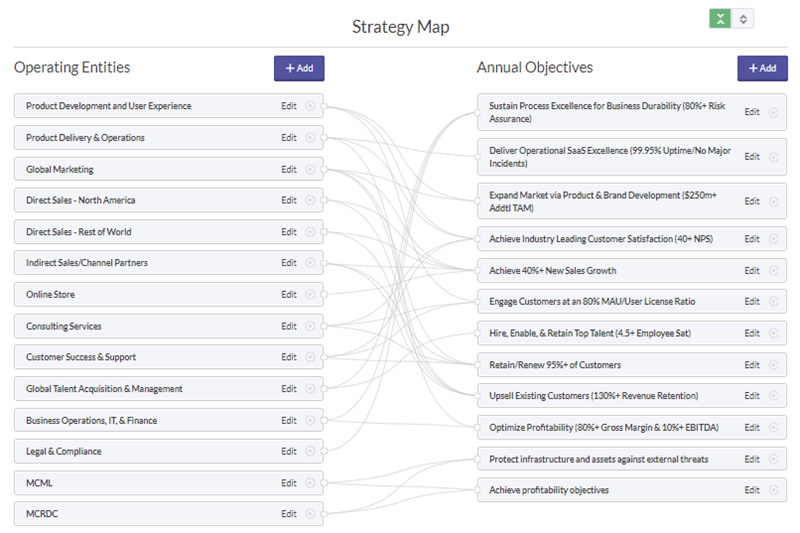
Permissões
Somente Administradores do Estratégia podem preparar e configurar o Mapa do Estratégia.
Etapas
Observação
- Os termos, os campos e as guias da interface são personalizáveis. Em sua instância do Diligent One, alguns termos, campos e guias podem ser diferentes.
- Se um campo obrigatório for deixado em branco, você verá uma mensagem de alerta: Este campo é obrigatório. Alguns campos personalizados podem ter valores padrão.
Personalizar etiquetas de coluna
- Abra o aplicativo Estratégia.
- Clique em Configurações.
A página Usuários é exibida.
- Clique em Mapa do Estratégia.
- Opcional. Personalize as etiquetas da coluna à esquerda e à direita.
- Clique em Atualizar.
Adicionar segmentos em operação
- Abra o aplicativo Estratégia.
- Clique em Mapa do Estratégia.
- Clique em + Adicionar no topo da coluna esquerda.
- Insira o nome do segmento em operação na caixa de texto.
- Selecione um objetivo estratégico a associar ao segmento em operação na lista suspensa.
Para selecionar vários objetivos estratégicos, selecione cada objetivo estratégico individualmente e adicione-a à lista.
- Clique em Salvar.
Adicionar objetivos estratégicos
- Abra o aplicativo Estratégia.
- Clique em Mapa do Estratégia.
- Clique em + Adicionar no topo da coluna direita.
- Insira o nome do objetivo estratégico na caixa de texto.
- Selecione um ou mais segmentos em operação a serem associados com o objetivo estratégico na lista suspensa.
Para selecionar vários segmentos em operação, selecione cada um deles individualmente e adicione-a à lista.
- Clique em Salvar.
Reordenar itens
Arraste um segmento em operação ou objetivo estratégico para qualquer local na lista.
A ordem dos segmentos em operação e dos objetivos estratégicos é refletida nos filtros Segmentos em Operação e Objetivos Estratégicos.
Editar itens no Mapa do Estratégia
- Abra o aplicativo Estratégia.
- Clique em Mapa do Estratégia.
- Opcional. Clique nas setas
 para expandir todos os itens do Mapa do Estratégia e mostrar os Segmentos em Operação e Objetivos Estratégicos associados.
para expandir todos os itens do Mapa do Estratégia e mostrar os Segmentos em Operação e Objetivos Estratégicos associados. - Clique em Editar próximo do item apropriado.
- Edite o nome do item ou de qualquer associação, conforme necessário.
- Clique em Atualizar.
Excluir itens do Mapa do Estratégia
Excluir um objetivo estratégico ou um segmento em operação remove permanentemente todos os itens associados, inclusive avaliações.
- Abra o aplicativo Estratégia.
- Clique em Mapa do Estratégia.
- Complete qualquer uma das seguintes tarefas:
Tarefa Etapas Exclusão de um segmento em operação ou objetivo estratégico - Passe o cursor do mouse sobre o item apropriado.
- Clique no "x" à direita do item.
- Clique em Excluir para remover permanentemente o item.
Exclua uma entrada associada a um segmento em operação ou objetivo estratégico - Passe o cursor do mouse sobre o item apropriado.
- Clique na seta à direita do item para expandi-lo.
- Clique no "x" à direita da entrada apropriada para removê-la permanentemente.